Fix: OnePlus-Fehler bei der Suche nach Updates

Wenn Sie Apps und Spiele auf OnePlus nicht aktualisieren können, aktualisieren Sie Ihre OxygenOS-Version und deinstallieren Sie frühere Google Play-App-Updates.

Messaging- und Voice-over-IP-Apps wie WhatsApp , Signal oder Telegram werden von Android-Nutzern am besten bewertet. Aber die guten alten SMS sind noch nicht tot. Viele Leute verwenden sie immer noch, insbesondere wenn sie auf Netzwerkprobleme stoßen.
Nun, Ihr Android-Gerät kann manchmal einen mysteriösen Fehler "Nachricht abgelaufen oder nicht verfügbar" anzeigen, wenn Sie versuchen, Ihre Textnachrichten zu überprüfen. Wenn dieses Problem auf Ihrem OnePlus-Gerät auftritt , befolgen Sie die folgenden Lösungen zur Fehlerbehebung.
Wenn Sie Ihren App-Cache leeren, werden alle temporären Dateien gelöscht, die möglicherweise verhindern, dass die Nachrichten-App aktuelle Textnachrichten und MMS anzeigt.
Navigieren Sie zu Einstellungen , wählen Sie Apps und Benachrichtigungen aus.
Tippen Sie dann auf Nachrichten und gehen Sie zu Speicher und Cache .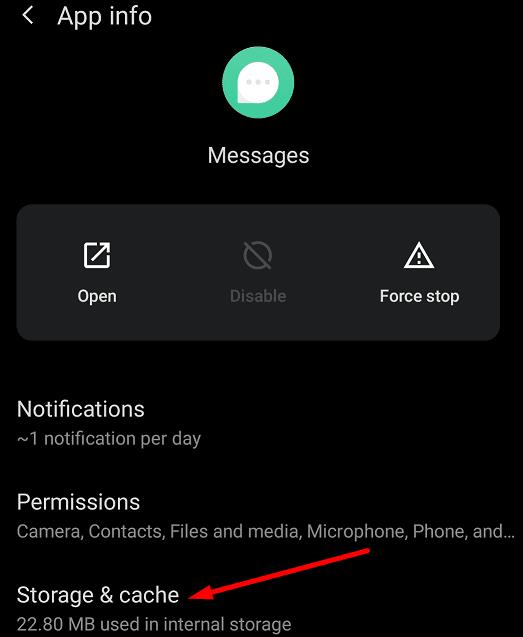
Tippen Sie auf Cache leeren . Überprüfen Sie, ob das Problem weiterhin besteht, und klicken Sie in diesem Fall auch auf die Option Daten löschen.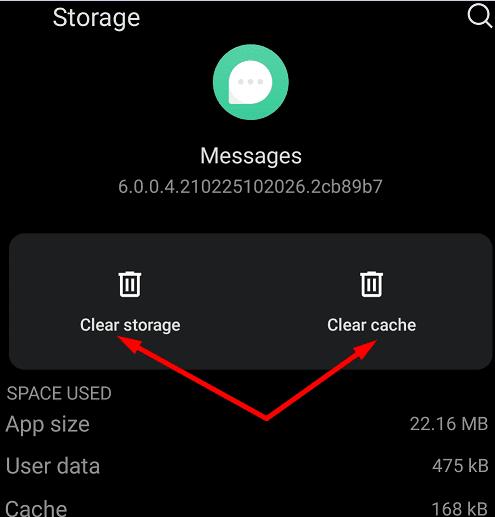
Beenden Sie alle Ihre Apps, starten Sie Ihr Gerät neu und überprüfen Sie Ihre Textnachrichten erneut.
Mehrere Benutzer bestätigten, dass sie dieses Problem durch den Austausch ihrer SIM-Karten gelöst haben. Wenn es sich um eine alte Karte handelt, ist sie möglicherweise beschädigt und Ihr OnePlus-Gerät kann die Karteninformationen nicht lesen . Einige Benutzer beschwerten sich jedoch, dass das Problem einige Wochen nach dem Austausch ihrer SIM-Karten wieder aufgetreten ist. Hoffentlich werden Sie nicht das gleiche Problem haben.
Überprüfen Sie Ihre APN-Einstellungen und stellen Sie sicher, dass Sie die von Ihrem Mobilfunkanbieter empfohlenen Einstellungen verwenden. Weitere Informationen finden Sie auf der Supportseite Ihres Mobilfunkanbieters.
Alternativ können Sie sich für weitere Hilfe an den Support Ihres Mobilfunkanbieters wenden.
Andere Benutzer sagten, dass die Aktivierung des automatischen MMS-Downloads beim Roaming für sie der Trick war.
Starten Sie also die Nachrichten-App, navigieren Sie zu Einstellungen .
Aktivieren Sie dann die Option MMS beim Roaming automatisch herunterladen . Bei einigen OnePlus-Modellen müssen Sie MMS beim Roaming automatisch abrufen .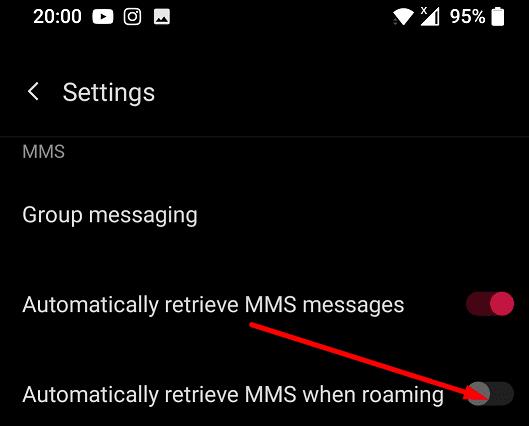
Prüfen Sie, ob Sie jetzt Textnachrichten und MMS empfangen können.
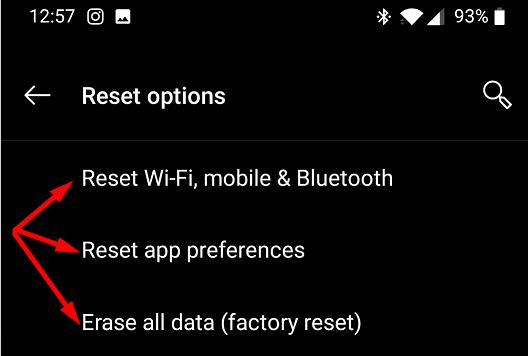
Wenn das Problem weiterhin besteht, gehen Sie zu Einstellungen , wählen Sie System und tippen Sie auf Optionen zurücksetzen . Versuchen Sie zuerst, Ihre WLAN-, Handy- und Bluetooth-Einstellungen zurückzusetzen und überprüfen Sie die Ergebnisse. Tippen Sie dann auf App-Einstellungen zurücksetzen und prüfen Sie, ob die Nachrichten-App ordnungsgemäß funktioniert.
Führen Sie als letzten Ausweg einen Werksreset durch. Beachten Sie, dass durch diese Aktion alle auf Ihrem Gerät gespeicherten Daten gelöscht werden. Vergessen Sie nicht, wichtige Daten zu sichern, bevor Sie Ihr Gerät zurücksetzen.
Wenn der Fehler „Nachricht abgelaufen oder nicht verfügbar“ Sie daran hindert, Ihre Textnachrichten oder MMS zu lesen, leeren Sie den Cache der Nachrichten-App und starten Sie Ihr Telefon neu. Rufen Sie außerdem die Supportseite Ihres Mobilfunkanbieters auf und stellen Sie sicher, dass Sie die richtigen APN-Einstellungen verwenden. Wenn das Problem weiterhin besteht, setzen Sie Ihr Gerät zurück.
Wie oft wird auf Ihrem OnePlus-Gerät der Fehler „Nachricht abgelaufen oder nicht verfügbar“ angezeigt? Haben Sie andere Lösungen gefunden, um dieses Problem zu beheben? Lass es uns in den Kommentaren unten wissen.
Wenn Sie Apps und Spiele auf OnePlus nicht aktualisieren können, aktualisieren Sie Ihre OxygenOS-Version und deinstallieren Sie frühere Google Play-App-Updates.
Das Anzeigebild oder Profilbild eines Kontos – soziale Medien oder anderweitig – ist eine entscheidende Kennung. Es ermöglicht unseren Kollegen und Freunden, unseren Namen ein Gesicht zu geben, Vertrauen aufzubauen …
Um den Gaming-Modus auf OnePlus zu deaktivieren, gehen Sie zu Game Space, tippen Sie lange auf das Spiel, für das Sie den Gaming-Modus deaktivieren möchten, und klicken Sie dann auf die Option Entfernen.
Facebook-Geschichten machen viel Spaß. Hier erfahren Sie, wie Sie eine Story auf Ihrem Android-Gerät und Computer erstellen können.
Erfahren Sie, wie Sie nervige automatisch abspielende Videos in Google Chrome und Mozilla Firefox mit diesem Tutorial deaktivieren.
Lösen Sie ein Problem, bei dem das Samsung Galaxy Tab S8 auf einem schwarzen Bildschirm feststeckt und sich nicht einschalten lässt.
Möchten Sie E-Mail-Konten auf Ihrem Fire-Tablet hinzufügen oder entfernen? Unser umfassender Leitfaden führt Sie Schritt für Schritt durch den Prozess und macht es schnell und einfach, Ihre E-Mail-Konten auf Ihrem Lieblingsgerät zu verwalten. Verpassen Sie nicht dieses unverzichtbare Tutorial!
Ein Tutorial, das zwei Lösungen zeigt, wie Sie dauerhaft verhindern können, dass Apps beim Start auf Ihrem Android-Gerät gestartet werden.
Dieses Tutorial zeigt Ihnen, wie Sie eine SMS von einem Android-Gerät mit der Google Nachrichten-App weiterleiten.
Haben Sie ein Amazon Fire und möchten Google Chrome darauf installieren? Erfahren Sie, wie Sie Google Chrome über eine APK-Datei auf Kindle-Geräten installieren können.
So aktivieren oder deaktivieren Sie die Rechtschreibprüfung in Android OS.
Erfahren Sie verschiedene Methoden, um Apps auf dem Amazon Fire Tablet herunterzuladen und zu installieren, indem Sie diesem mühelosen und schrittweisen Leitfaden folgen!
Als Samsung seine neue Reihe von Flaggschiff-Tablets vorstellte, gab es viel Aufregung. Das Galaxy Tab S9 und S9+ bieten nicht nur die erwarteten Upgrade










